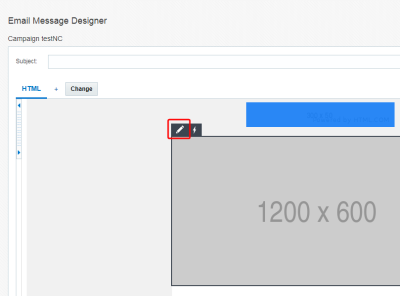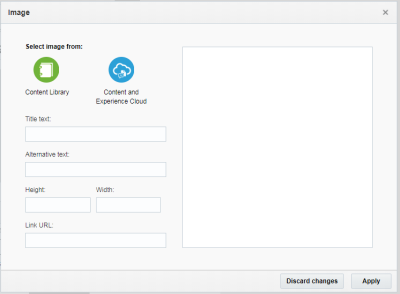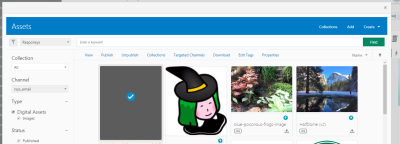電子郵件行銷活動設計工具 - 插入影像
重要事項:此資訊適用於電子郵件行銷活動設計工具。19C 之後的新帳戶均已啟用此設計工具,現有帳戶則依「控制可用性」方案使用。現有帳戶若要存取此功能,請登入 My Oracle Support 並建立服務要求。如果您的帳戶還無法使用「行銷活動設計工具」,請參閱使用電子郵件行銷活動工作簿。
若要瞭解「電子郵件行銷活動設計工具」與舊有電子郵件行銷活動工作簿的差異,請參閱
電子郵件行銷活動設計工具變更。如需新「行銷活動設計工具」的視覺化內容細目,請參閱電子郵件行銷活動設計工具視覺化內容概要。
您可以將影像插入到包含 HTML 內容元件的行銷活動訊息。這適用於電子郵件、應用程式內部、格式化推播訊息及訊息中心等行銷活動。您可以從內容庫或 Content and Experience Cloud 插入影像。
插入影像:
- 在「電子郵件訊息設計工具」中,選取您要新增影像的 HTML 元件。
-
按一下編輯。
- 按一下工具列中的影像。
-
選取影像的來源。
-
從「內容庫」或外部 URL 插入影像:
- 按一下內容庫。
-
選取插入影像的方法。
- 從內容庫:選取此選項以瀏覽您的 Responsys 影像或從您的機器上傳影像。
- 輸入 URL:選取此選項以輸入要插入之影像的 Web 位置。
- 按一下選取。
-
從 Content and Experience Cloud 插入影像:
- 按一下 Content and Experience Cloud。
- 在出現的強制回應中,輸入您的 Content and Experience Cloud 憑證。
-
隨即會顯示行銷活動類型的影像。
如果您的影像未顯示,請參閱設定 Oracle Content and Experience Cloud 發布管道,以確保您已正確設定發布管道。
-
-
請視需要指定影像詳細資料:
- 標題文字:輸入影像的標題。
- 替代文字:輸入影像的替代文字。找不到影像或無法顯示影像時,這相當實用。
- 高度:輸入用以調整影像大小的高度。
- 寬度:輸入用以調整影像大小的寬度。
- 連結 URL:輸入影像的 Web 位置。
- 按一下套用。